-
一键清理系统垃圾 bat,小编告诉你win10一键清理系统垃圾文件
- 2018-04-24 10:05:03 来源:windows10系统之家 作者:爱win10
新买的电脑一开始用得很舒心,打开软件嗖嗖的,非常爽。可随着使用时间和次数的增加,Windows电脑的运行速度会有明显的下降,开关机速度慢,打开软件会等待一两秒,那么要如何一键清理系统垃圾文件?下面,小编就来跟大家介绍win10一键清理系统垃圾文件的使用方法。
计算机在使用一段时间后,你会发现电脑C盘的空间变得越来越小,这时就需要清理一下内存空间了。小编推荐使用清除系统lj.bat是一个一键清除系统垃圾的小程序,可以帮助用户快速的清除计算机当中的垃圾文件,下面,就是一键清理系统垃圾 bat的操作经验。
win10一键清理系统垃圾文件
在电脑桌面空白处新建一个文本文档
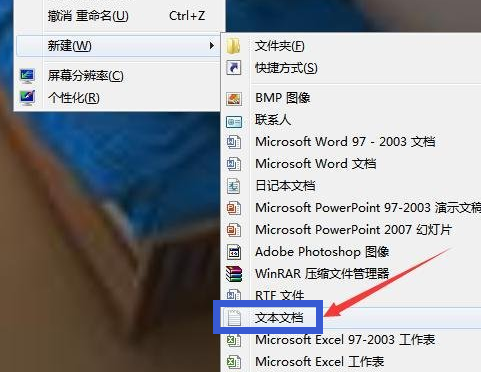
一键清理系统软件图解1
新建完成后,将下文复制粘贴到文本文档里。
@echo off
echo 正在清除系统垃圾文件,请稍等......
del /f /s /q %systemdrive%*.tmp
del /f /s /q %systemdrive%*._mp
del /f /s /q %systemdrive%*.log
del /f /s /q %systemdrive%*.gid
del /f /s /q %systemdrive%*.chk
del /f /s /q %systemdrive%*.old
del /f /s /q %systemdrive%recycled*.*
del /f /s /q %windir%*.bak
del /f /s /q %windir%prefetch*.*
rd /s /q %windir%temp & md %windir%temp
del /f /q %userprofile%cookies*.*
del /f /q %userprofile%recent*.*
del /f /s /q "%userprofile%Local SettingsTemporary Internet Files*.*"
del /f /s /q "%userprofile%Local SettingsTemp*.*"
del /f /s /q "%userprofile%recent*.*"
echo 清除系统垃圾完成!
echo. & pause
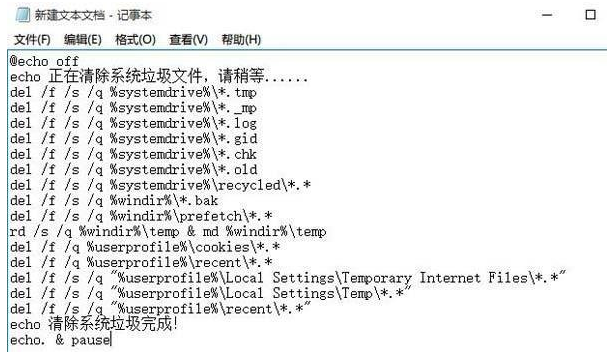
win10系统软件图解2
复制完成后,点击文件,另存为,弹出另存为窗口后,
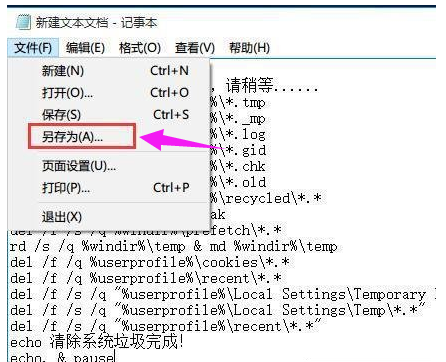
win10系统软件图解3
保存类型改为所有文件,保存路径自定义,文件名自定义(注:文件名尾缀需要加上“.bat”)
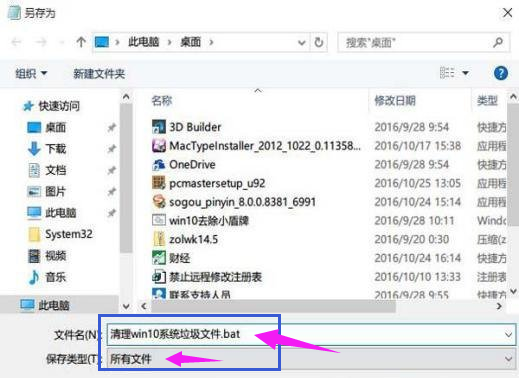
win10系统软件图解4
最后生成一个bat批处理文件,我们双击打开,系统便会自动清理垃圾文件了。
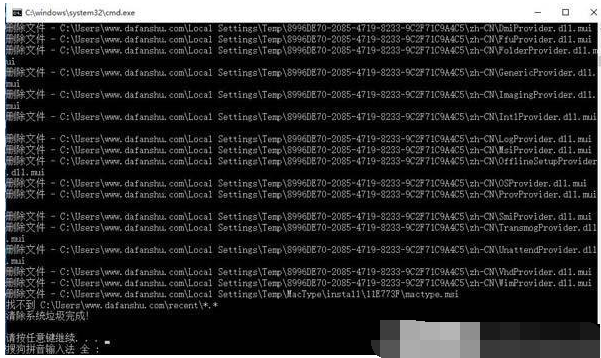
win10系统软件图解5
以上就是win10一键清理系统垃圾.bat的操作了。
猜您喜欢
- 华为电脑怎么重新装系统win11..2023-01-24
- 百度一键Root,小编告诉你百度一键root..2018-02-23
- 联想笔记本一键恢复,小编告诉你联想笔..2018-04-27
- 电脑无法开机重装系统步骤..2023-01-09
- 重装系统多少钱一次介绍2023-02-08
- 系统之家一键重装大师重装win10的教程..2022-01-10
相关推荐
- 联想笔记本装系统,小编告诉你联想笔记.. 2018-03-02
- 电脑无法开机重装系统步骤.. 2022-12-22
- 小编告诉你最新office2010激活密钥激.. 2017-08-16
- 主编教您电脑怎么做系统 2018-11-28
- 小编告诉你系统之家一键重装咋样.. 2017-08-05
- 电脑如何重新装系统教程 2022-12-14





 魔法猪一健重装系统win10
魔法猪一健重装系统win10
 装机吧重装系统win10
装机吧重装系统win10
 系统之家一键重装
系统之家一键重装
 小白重装win10
小白重装win10
 光速浏览器 v1.2.2.36官方版
光速浏览器 v1.2.2.36官方版 华为浏览器 v12.1.2.300官方PC版
华为浏览器 v12.1.2.300官方PC版 IE恶搞砖家v2.0 免费绿色版 (随意修改IE网页小工具)
IE恶搞砖家v2.0 免费绿色版 (随意修改IE网页小工具) 电脑公司Ghost xp sp3快速装机版 v1903
电脑公司Ghost xp sp3快速装机版 v1903 番茄花园 ghost win10 32位精简便携版 v2023.05
番茄花园 ghost win10 32位精简便携版 v2023.05 萝卜家园Ghost xp xp3 快速装机版 v1903
萝卜家园Ghost xp xp3 快速装机版 v1903 深度技术win1
深度技术win1 windows xp纯
windows xp纯 小白系统ghos
小白系统ghos Photoscape P
Photoscape P Win10 32位简
Win10 32位简 深度技术 gho
深度技术 gho 电脑公司ghos
电脑公司ghos 虎群收音机 V
虎群收音机 V 系统之家Ghos
系统之家Ghos 系统之家Ghos
系统之家Ghos 深度技术Ghos
深度技术Ghos gt游戏浏览器
gt游戏浏览器 粤公网安备 44130202001061号
粤公网安备 44130202001061号